Amazon Connect のキュー設定フローのサンプル
注記
このトピックでは、Amazon Connect に含まれるサンプルフローについて説明します。インスタンスでのサンプルフローの検索については、「Amazon Connect のサンプルフロー」を参照してください。
タイプ: フロー (着信)
このフローは、お客様をキューに入れるさまざまな方法を示しています。お客様の優先順位を変更し、キュー内の待機時間を決定し、コールバックのオプションを提供できます。処理の流れ
-
お客様は BasicQueue に置かれます。
-
その後、デフォルトのカスタマーキューフローが呼び出されます。このブロックは、次のことを再生する [Loop prompts (ループプロンプト)] ブロックを実行します。
お電話いただきありがとうございます。お客様からのお電話は私たちにとって非常に重要です。ご連絡いただいた順にご対応させていただきますのでご了承ください。
-
オペレーション時間は、[Check hours of operation (オペレーション時間の確認)] ブロックで確認されます。
-
チャネルは、[Check contact attributes (問い合わせ属性の確認)] ブロックでチェックされます。
-
チャットの場合、キューされていた時間を確認します。5 分未満の場合、お客様はエージェントのキューに入れられます。それ以上の場合は、チャネルを再度チェックし、チャットの場合は、お客様をエージェントのキューに入れます。
-
音声の場合、お客様は [No Match (一致なし)] ブランチの下、[Play prompt (再生プロンプト)] ブロック、[Get customer input (お客様入力の取得)] ブロックの順にルーティングされます。
[Get customer input (お客様入力の取得)] ブロックで、1 を押してキューの先頭に移動するか、2 を押してキューの末尾に移動するオプションをお客様に提供します。
2 つの [Change routing priority / age (ルーティング優先度の変更/時間)] ブロックによって、お客様はキューの前面または後方に移動します。
次のサンプルフローの画像では、このページが強調表示されています。

-
-
次に、[Check queue status (キューのステータスの確認)] ブロックを使用して、キューされていた時間が 300 秒未満かどうかを確認します。
-
[Play prompt (プロンプトの再生)] ブロックを使用して、お客様に結果を伝えます。
-
[Check contact attributes (問い合わせ属性の確認)] ブロックをもう一度使用して、お客様のチャネル (チャットまたは音声/一致なし) を確認します。
次のステップは、次のイメージに示すように、音声/[No Match (一致なし)] ブランチにルーティングされたカスタマーに適用されます。
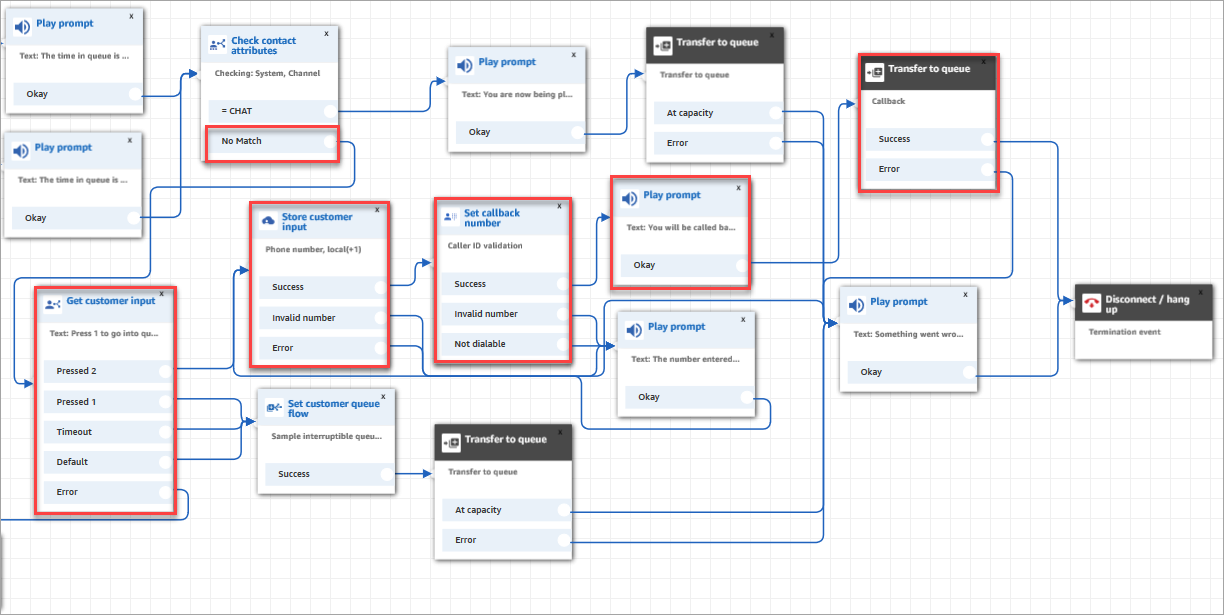
-
[Get customer input (お客様の入力の取得)] ブロックで、キューに入るには 1 を押し、コールバック番号を入力するには 2 を押してください。
-
お客様が 2 を押すと、[Pressed 2 (2 が押されました)] ブランチから [Store customer input (お客様の入力を保存)] ブロックにルーティングされます。
-
[Store customer input (お客様の入力を保存する)] ブロックは、お客様に電話番号を入力するように指示します。
-
お客様の電話番号は、[コールバック番号を設定する] ブロックによって、[保存済みのお客様の入力属性] に保存されます。
-
[Transfer to queue (キューへ転送)] ブロックを使用して、お客様をコールバックキューに入れます。
-
[キューへ転送] ブロックは、コールバック問い合わせが開始されてから、問い合わせがキューに入れられるまでの間に Amazon Connect が 5 秒待機するように設定されています。このブロックは、応答可能なエージェントに割り当てられるまで待機します。
最初のコールバックがお客様に到達しない場合、Amazon Connect はコールバックを 1 回試みます。コールバックが 2 回試行されるように設定されている場合、各コールバックの間で 10 分間待機します。
また、特別なコールバックキューは指定されません。むしろ、お客様はフローの開始時に設定された BasicQueue に入ります。
![[コールバックキューへの転送] タブ。試行間の最小時間は 10 分です。](images/sample-queue-configurations-transfer-to-queue-block.png)
キューに入れられたコールバックの詳細については、次のトピックを参照してください。